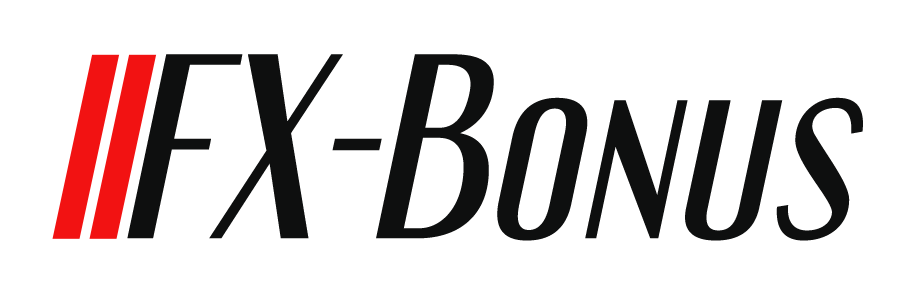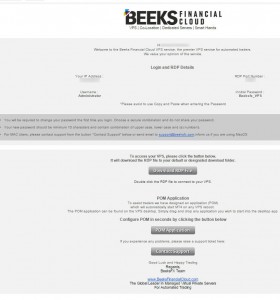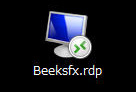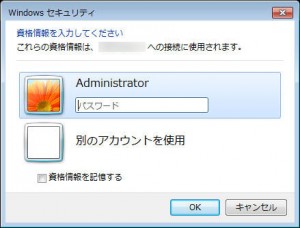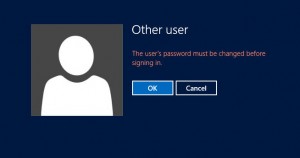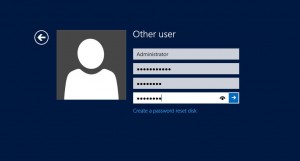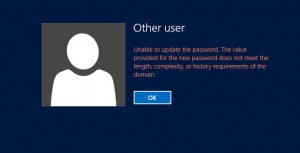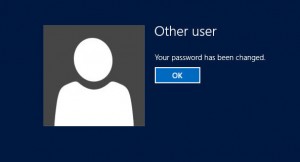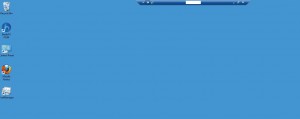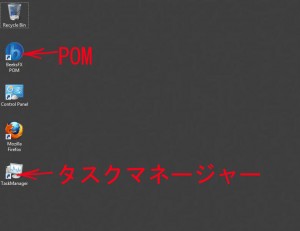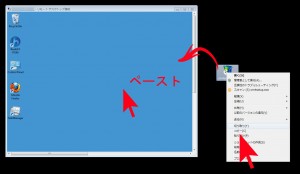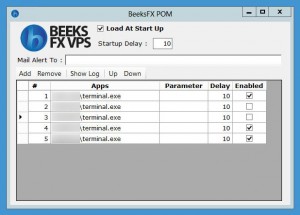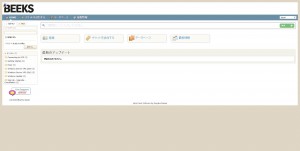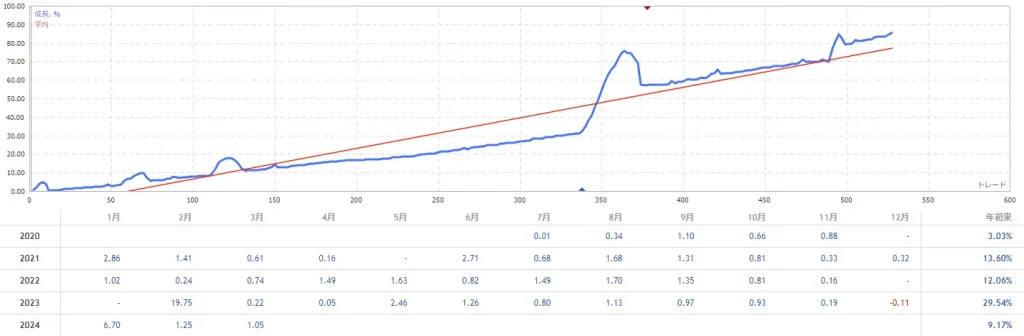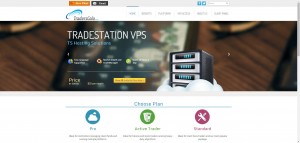BeeksFXのVPSでリモートデスクトップを設定する方法と手順
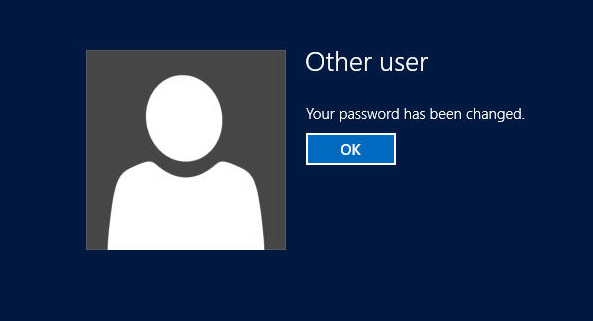
BeeksFXの契約が完了するとリモートデスクトップを設定することができます。
ここでは、BeeksFXでVPSの契約が完了したあとの設定方法について説明しています。
- BeeksFXのVPSでリモートデスクトップを設定する手順
- RDPファイルを使ってリモートデスクトップにVPSの設定をする
- リモートデスクトップの取り扱いについて
- POMを使えばMT4は常時起動するように設定できる
- サポートへ登録すれば主なFAQを確認できます
BeeksFXのVPSでリモートデスクトップを設定する手順
BeeksFXで契約が完了したあと、BeeksFXより登録完了のメールが届きます。
こちらは契約完了から数時間ほどで登録したメールアドレス宛まで送信されます。
届くまで少々時間が掛かりますが、気長に待ちます。
BeeksFXより届くメールには、
- IP Address
- RDP PortNumber
- Username
- Password
上記の内容が通知されます。
- IPアドレスはリモートデスクトップの接続先になります
- RDPポートナンバーは使用しませんが、後からリモートデスクトップの設定で必要になる場合もあります
- ユーザーネームはリモートデスクトップのユーザーネームになります
- パスワードはリモートデスクトップ接続時の初回パスワードになります。通知されたパスワードは後から変更します
RDPファイルを使ってリモートデスクトップにVPSの設定をする
BeeksFXより届いたメールにある【Downroad RDP File】をクリックします。
Beeksfx.RDPというファイルが作成されますのでダブルクリックで実行します。
メールより通知されたパスワードを入力します。
ユーザーネームは指定されたものが表示されています。
パスワード変更の設定について
BeeksFXから通知された初期パスワードは、自身で考えたものに変更する必要があります。
これは、VPSへ他人がアクセスできる状況にならないための処置です。
上記の画面で「ユーザーのパスワードはサインインの前に変更する必要があります」と説明されます。
【OK】をクリックして進みます。
上記画面で新しいパスワードを設定します。
画面にある4つの項目は上から、
- ユーザーネーム
- 初期パスワード
- 新しいパスワード
- 新しいパスワードの再入力
BeeksFXより通知されたパスワードが初期パスワードです。
下の2段を使って新しいパスワードを設定します。
パスワードの、
- 長さ
- 複雑さ
上記の条件を満たさない場合にはパスワードの変更が完了できません。
条件を満たさないパスワードを設定しようとした場合、上記の様に警告されパスワードを作り直すことになります。
内容
Unable to update the password.
the value provided for the new password does not meet the length, complexity, or history requirements of the domain.
パスワードを更新できませんでした。
新しいパスワードとして指定された値は、ドメインの長さ、複雑さ、または履歴要件を満たしていません。
※Google翻訳
英数字を使って、大文字、小文字、数字を合わせて長めのパスワードを作成します。
新しいパスワードが設定できると、上記の画面となります。
【OK】をクリックするとリモートデスクトップに接続されます。
リモートデスクトップの取り扱いについて
BeeksFXのVPSへ接続できるようになった場合のリモートデスクトップ取り扱いについて説明します。
リモートデスクトップウィンドウの画面上部に、
- 最小化
- 最大化
- 閉じる
上記のウィンドウ操作ボタンが設置されています。
こちらを利用して、リモートデスクトップのウィンドウを操作することができます。
リモートデスクトップは画面を閉じてもサーバー上で稼働していますので、当然ながら【閉じる】をクリックしてもVPSは起動したままになります。
最大化ボタンでウィンドウを小さくした場合、ドラッグでウィンドウを動かすことも可能です。
マルチモニタ環境の場合には、任意のモニタへ移動し最大化することもできます。
複数のVPS契約をしている場合には、複数のリモートデスクトップへ接続してウィンドウを二つ以上にすることが可能ですが、ひとつのVPS契約でリモートデスクトップウィンドウを二つ以上表示することはできません。
BeeksFXのVPSでリモートデスクトップへ再接続するには
一度、リモートデスクトップのウィンドウを閉じたあと、再接続する方法を説明します。
最初の接続に使った【Beeksfx.RDP】をダブルクリックすることでリモートデスクトップへ再度接続することができます。
または、
- ウィンドウズのスタート
- すべてのプログラム
- アクセサリ
- リモートデスクトップ接続
上記の手順からリモートデスクトップへ接続することができます。
リモートデスクトップを複数設定している場合には、接続名を選択します。
BeeksFXの接続名は契約時にメールで通知されたIPアドレスになります。
RDPファイルを作り直すには
RDPファイルを無くしてしまった場合でも、再度作成することができます。
www.beeksfx.com/rdp
上記のアドレスへアクセスし、
- IP Address
- RDP PortNumber
上記の内容を入力します。
画面サイズ等を設定し、新しいRDPファイルを作成することが可能です。
デスクトップ上にあるショートカットについて
BeeksFXのVPSではデスクトップ上にいくつかのショートカットキーが設置されています。
- ゴミ箱
- POM
- コントロールパネル
- ブラウザ
- タスクマネージャー
POMは次の項目で説明しています。
タスクマネージャーからは、メモリの使用状況を把握することができます。
MT4を複数起動させている場合には、メモリの残量に注意が必要です。
リモートデスクトップ上にファイルを移動するには
ローカルPCからVPSに接続されたリモートデスクトップ上へファイルを移動する方法を説明します。
MT4のセットアップファイルなどをリモートデスクトップ上で使うには、ローカルPCからコピーすることで対応できます。
ローカルPC上でリモートデスクトップへ移動したいファイルをコピーします。
リモートデスクトップ上でペーストを実行すると、ファイルは移動されます。
また、反対も可能です。
リモートデスクトップ上のファイルをローカルPCへ移動したい場合には、リモートデスクトップ上でコピーしてローカルPCへペーストすることでファイルの移動が完了します。
POMを使えばMT4は常時起動するように設定できる
BeeksFXのサーバーで予期せぬトラブルが発生し、VPSがシャットダウンされてしまった場合を想定しなければいけません。
VPS業者としてあってはならないことで万全の対策はされているのですが、可能性がゼロとは言い切れないでしょう。
EAの稼働中にサーバーがダウンしてしまえば、ポジションなどの状況によっては大きな損失につながる恐れがあります。
サーバーダウンのあと、自動でPCを起動させMT4を起動する必要がありますが、BeeksFXではPC起動とMT4起動について対策がされています。
【POM】のショートカットをクリックすると、上記の画面が開きます。
- Load At Start Up にチェックを入れると常時起動しているように設定できます
- Startup Delay でMT4の起動間隔を設定できます。初期値で10秒になっています。
- 【Add】をクリックすると起動したいMT4を設定することができます。MT4の【terminal.exe】を指定します
- 【Remove】で設定したリストを削除することができます
- 設定したMT4のリストで【Enable】のチェックを外すと起動しないように設定できます。
VPS上にMT4を新しく追加した場合には、POMも忘れずに設定しましょう。
サポートへ登録すれば主なFAQを確認できます
BeeksFXの公式サイト、メニューにあるサポートへアクセスするとBeeksFXを利用する上でのFAQなどを見ることができます。
サポートの利用には、BeeksFXとの契約とは別に登録する必要があります。
メール登録、メール認証などが必要になりますが、一度登録しておけば次回以降はいつでもサポート画面にログインすることができます。
FAQは英語での表記になっていますが、操作説明には画像や動画を使ったものがほとんどです。